さまざまな方法iTunesプレイリストをAndroidに転送する方法
さまざまな音楽ストリーミングサービスが台頭しているため、iTunes は取り残されていると言われています。 iTunes は Apple Music Inc. によって作成されたメディア ライブラリ サービスで、デバイスのメディア プレーヤーおよび音楽マネージャーとして機能します。
しかし、継続的なイノベーションにより、さまざまな企業が人々に音楽へのアクセスを提供するオンライン ストリーミングなどのサービスの向上に注力しています。 最近では、Android スマートフォンの使用を検討している人も少なくありません。
したがって、iTunes を Android に移行することを考えている場合は、私たちがカバーしているので心配しないでください。
この投稿では、iTunesプレイリストを転送できるかどうかと、iTunesをAndroidに転送する方法について説明します。 また、iTunesプレイリストを任意のデバイスで再生できるように、究極の方法を提供します。 したがって、これ以上面倒なことはせずに、始めましょう!
記事の内容 パート1。iTunesプレイリストを転送できますか? パート2。iTunesプレイリストをAndroidに転送する方法は?パート3。iTunesプレイリストをAndroidに転送するための最良の方法 パート4。 概要
パート1。iTunesプレイリストを転送できますか?
iTunesのプレイリストをAndroidに転送できるかどうか知りたい人は、答えは「はい」です。 不可能に聞こえるかもしれませんが、iTunesプレイリストをエクスポートできるようにするためのさまざまな方法があります。
iTunes プレイリストの転送は、Apple ユーザーにとって、特にすでに音楽のコレクションを構築している場合、他の音楽サービスでダウンロードしたり購入したくない場合、また iDevice 以外のデバイスの使用を検討している場合に非常に役立ちます。 。
ただし、iTunes アプリは Apple エコシステム内でのみ排他的であるため、iTunes プレイリストを Android に直接転送する方法はありません。 そのため、Android デバイスで iTunes プレイリストにアクセスできるようにするには、さらに追加の努力が必要です。これについては、次のセクションで詳しく説明します。
パート2。iTunesプレイリストをAndroidに転送する方法は?
iTunesプレイリストをAndroidに転送する方法はたくさんあります。 このパートでは、AndroidデバイスでiTunesの音楽を再生できるようにするXNUMXつのソリューションについて説明します。
解決策1.USB経由でiTunesプレイリストをAndroidに転送する
まず、USB を使用して iTunes プレイリストを Android に手動で転送する方法について説明します。 この方法では、デバイス、iTunes、および Windows OS を搭載した PC に接続できる USB ケーブルが必要になります (注: これは Mac では機能しません)。
iTunes プレイリストからコンテンツを抽出し、フォルダーに転送し、デバイスのフォルダーに再度転送する必要があるため、このプロセスは少し複雑になる可能性があります。 したがって、詳細な手順を提供します。以下に示す手順に従ってください。
- マウスの右ボタンをクリックして[新しいフォルダ]を選択し、デスクトップに新しいフォルダを作成します。
- 次に、iTunesを開き、プレイリストに移動します。 次に、ドラッグアンドドロップ方式を使用して、必要な曲を選択し、前に作成したフォルダーに転送します。
- Windowsエクスプローラーを開いてこのPCタブを取得しました。 そこから、コンピューターに接続されているAndroidデバイスを選択できます。 要求されたら、コンピューターがデバイスに変更を加えることを許可します。
- PCにデバイスへのアクセスを許可すると、デバイスのメインフォルダがポップアップ表示されます。 携帯電話のフォルダを選択し、iTunesプレイリストをインポートする音楽フォルダを見つけます。
- 最後に、コンピュータ上の曲をデバイスのミュージックフォルダにドラッグアンドドロップするだけです。 このようにして、USBを使用してiTunesプレイリストをAndroidに転送しました。
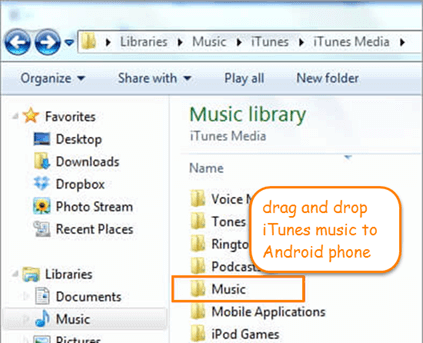
解決策2.AppleMusicを使用してiTunesプレイリストをAndroidに転送する
iTunes プレイリストを Android に転送するもう XNUMX つの方法は、Apple Music を経由することです。 iTunes とは異なり、Apple Music アプリには Android バージョンがあり、Playstore からダウンロードできます。 したがって、iTunes 上の音楽コレクションを Apple Music アプリに同期するだけで、Android デバイスで簡単にアクセスできるようになります。
同じものにサインインしていることを確認してください アップルID 現在、AppleMusicに登録している必要があります。 以下は、AppleMusicを使用してプレイリストをAndroidに転送する方法の手順です。
- コンピュータでiTunesを開き、[編集]をクリックして、[設定]を選択します。
- iTunes設定の「一般」タブで、「iCloudミュージックライブラリ」が有効になっていることを確認し、「OK」ボタンをクリックして確認します。
- ライブラリ全体がiCloudに同期されるまで待ちます。 プロセスが完了するまでには時間がかかります。iTunesにはプログレスバーがないため、完了するまでしばらくお待ちください。
- iTunesライブラリがiCloudに完全に同期されたら、AndroidにインストールされているApple Musicアプリを起動し、画面の下部にある「ライブラリ」をタップします。 ライブラリでは、以前に同期したiTunesプレイリストを表示できます。
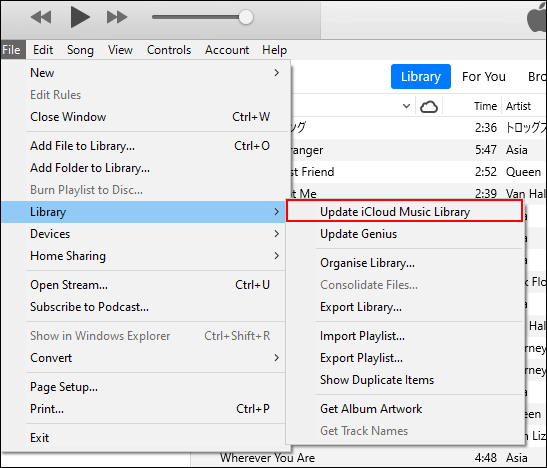
解決策3.iTunesプレイリストをGooglePlayミュージックと同期する
おそらく、ほとんどの人はあなたがiTunesを同期することはできないと思っています Googleの音楽を再生 ただし、これはiTunesプレイリストをAndroidに転送する方法のXNUMXつでもあります。 その方法の手順は次のとおりです。
- パソコンでインターネットブラウザを開き、Google Playミュージックにアクセスして、Googleアカウントにログインします。
- 次に、コンピュータの右上隅にある「音楽のアップロード」を見つけます。
- 次に、「音楽マネージャーのダウンロード」をクリックし、表示される指示に従うだけです。
- Google Playミュージックを設定すると、iTunesライブラリでプログラムを管理できるようになります。 次に、[次へ]をクリックして、iTunesプレイリストのGooglePlayへのアップロードを開始します。
- 最後に、AndroidデバイスでGoogleアカウントにログインすると、転送したiTunesライブラリが表示されます。
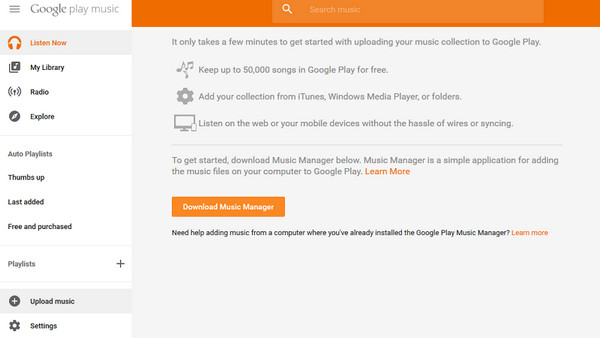
ただし、この方法ではオンラインでのみ音楽にアクセスでき、ローカルストレージに保存することはできません。
パート3。iTunesプレイリストをAndroidに転送するための最良の方法
iTunesのプレイリストを制限なしでAndroidに転送したい場合、私が考えることができる最善の方法は、と呼ばれるプロのツールを使用することです。 TunesFun Appleの音楽コンバータ.
あなたにについての洞察を与えるために TunesFun Apple Music Converter は、iTunes から曲をダウンロードし、Android デバイスと互換性のある MP3、AAC、WAV などのオーディオ形式に変換できるプログラムです。
この方法の大きな利点は、音楽サービスに加入する必要がなく、一度ダウンロードした曲を永久に保存できることです。 このツールは、各曲の DRM 保護を解除して、変換後に制限がなくなり、任意のデバイスに自由に転送できるため、非常に強力です。
さらに、特筆に値するもう3つの機能は、変換速度が非常に速いことです。このような速度でも、元のトラックであるかのように曲の品質に影響を与えることはありません。 それとは別に、このソフトウェアは、アートワークやメタデータだけでなく、曲の情報も即座に識別できる高度なIDXNUMXテクノロジーも備えています。 これは、変換後もトラックを整理しておくのにも役立ちます。
したがって、TuneFun Apple Music Converterをインストールしていない場合は、公式Webサイトにアクセスしてインストーラーをダウンロードできます。 インストールしたら、このソフトウェアを使用してiTunesプレイリストをAndroidに転送する方法について以下の手順を説明しました。
を使用してiTunesプレイリストを変換する方法 TunesFun Appleの音楽コンバータ
ステップ1.iTunesプレイリストで曲を選択します
インストール済みのものを開きます TunesFun お使いのコンピュータのAppleMusicConverter。 iTunesから曲を即座に識別し、変換したい曲を選択します。

ステップ2.音声出力フォーマットとロケーションフォルダを設定します
iTunesから曲を選択すると、それに応じて出力形式を設定できるようになります。また、変換した曲を保存するファイルフォルダを選択することもできます。

ステップ3.iTunes音楽の変換を開始します
すべての設定が完了したら、[変換]ボタンをクリックして、iTunesプレイリストから曲の変換を開始できます。 変換プロセスの長さは、選択した曲によって異なります。 完了すると、前に設定したフォルダで変換された曲を最終的に表示できます。

変換された曲は、USBケーブルを使用してAndroidデバイスに転送できます。 このメソッドの出力の良いところは、制限なしで、オフラインでも、任意のデバイスに転送して再生できることです。
パート4。 概要
おそらく、iTunes プレイリストを Android に転送するという考えは不可能かもしれませんが、この記事では、実際に適用できるさまざまな方法があることを紹介しました。
ただし、私に言わせれば、それでも使用することをお勧めします TunesFun Apple Music Converterは、最初は使いやすく、サービスにアクセスするために有料のサブスクリプションを必要とせず、iTunesの音楽トラックで暗号化されているDRM保護を削除し、最後に曲にアクセスできるためです。あらゆるデバイスに接続し、それらを永久に保持できます。
コメントを書く